Correction du code d’erreur Maine 15F dans Far Cry 6
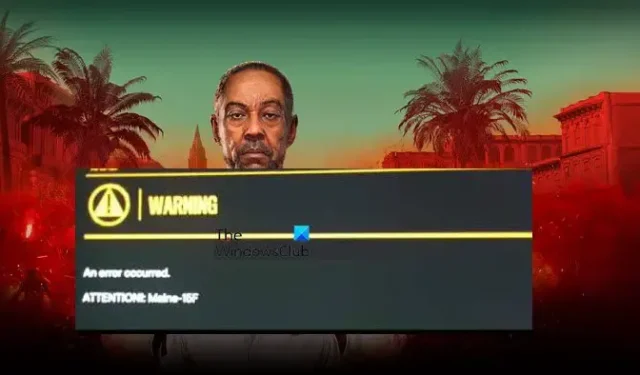
De nombreux utilisateurs ont signalé avoir rencontré le code d’erreur Maine 15F dans Far Cry 6 en essayant de jouer au jeu en ligne. Ce code d’erreur apparaît lorsque les fichiers du jeu sont corrompus ou qu’il y a un problème Internet. Dans cet article, nous allons en savoir plus sur les raisons et ce qu’il faut faire pour résoudre le problème.
Voici le message d’erreur que les utilisateurs voient :
Avertissement
Une erreur s’est produite.
Attention : Maine-15F
Correction du code d’erreur Maine 15F dans Far Cry 6
Si le code d’erreur Maine 15F apparaît à l’écran lorsque vous essayez de jouer au jeu en ligne, vous pouvez exécuter les solutions mentionnées ci-dessous pour résoudre l’erreur :
- Réinitialisez le mot de passe de votre compte Ubisoft
- Assurez-vous que votre jeu est lié à la console
- Redémarrez votre jeu et redémarrez votre appareil
- Vérifiez votre réseau
- Vérifier l’état du serveur du jeu
- Vérifier les fichiers du jeu
- Réinstaller Far Cry 6
Commençons.
1] Réinitialisez le mot de passe de votre compte Ubisoft
Ce problème peut survenir du fait qu’Ubisoft a détecté quelque chose de suspect sur le compte, cependant, changer le mot de passe peut résoudre le problème assez facilement. Pour faire de même, accédez à la page de connexion Ubisoft à partir de account.ubisoft.com , puis dans le coin supérieur droit, cliquez sur l’icône et sélectionnez l’option Mot de passe oublié (si l’option est disponible sur l’écran principal, cliquez simplement dessus ). Maintenant, suivez les commandes à l’écran et modifiez le mot de passe, une fois cela fait, relancez le jeu et voyez si le problème est résolu ou non.
2] Assurez-vous que le jeu est lié à la console
Gardez à l’esprit que si nous voulons jouer sur une console, que ce soit Xbox ou PlayStation, nous devons lier Ubisoft à la console. Si vous ne le faites pas, il y a de fortes chances que vous voyiez le code d’erreur en question. Alors, allez-y et liez votre compte. Pour faire de même, rendez-vous sur Ubisoft et connectez-vous en utilisant votre compte. Maintenant, cliquez sur Informations sur le compte, puis accédez à Compte lié, cliquez sur Lien associé à la console à laquelle vous souhaitez vous connecter et suivez les instructions à l’écran pour terminer le processus.
3] Redémarrez votre jeu et redémarrez votre appareil
4] Vérifiez votre réseau
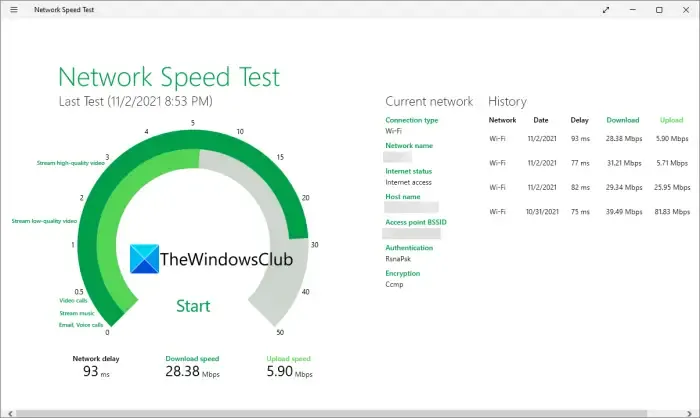
S’il y a une connexion Internet faible ou instable, vous pouvez être confronté à ce type de problème dans tous les jeux. Par conséquent, nous vous recommandons de vérifier la connexion Internet et de vous assurer que l’ordinateur est connecté à Internet haut débit. S’il est lent, essayez de vider le cache du routeur en redémarrant l’appareil ou en passant à une connexion filaire, puis voyez si le problème est résolu.
5] Vérifiez l’état du serveur du jeu
Une autre raison derrière ce problème peut être le serveur du jeu. S’il est en cours de maintenance ou en panne, il y a de fortes chances que vous rencontriez non seulement ce code d’erreur, mais également des problèmes de plantage et de chargement. Et dans de tels scénarios, les utilisateurs ne peuvent rien faire d’autre qu’attendre que les développeurs résolvent le problème et le résolvent. Il existe de nombreux Donwndetecters qui peuvent nous aider à vérifier l’état du serveur Far Cry 6.
6] Vérifier les fichiers du jeu
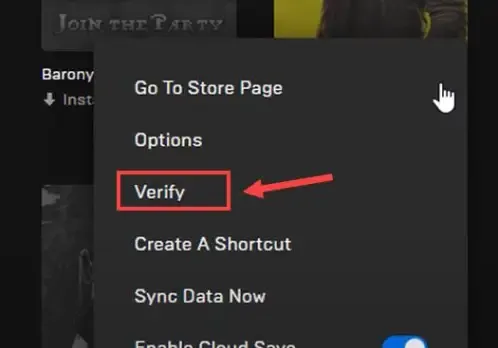
Ensuite, les fichiers du jeu. Il est assez courant que les fichiers de jeu soient corrompus et causent des problèmes tels que le code d’erreur Maine 15F, et bien d’autres. Gardant cela à l’esprit, les lanceurs ont créé une fonctionnalité qui vous permet de vérifier les fichiers du jeu et de réparer les fichiers. Suivez les étapes décrites ci-dessous pour résoudre le problème :
Pour les utilisateurs d’Epic Games
- Lancer le lanceur Epic Games
- Aller à la librairie.
- Cliquez maintenant sur les trois points horizontaux associés au jeu qui vous pose problème et sélectionnez Vérifier .
Si vous êtes un utilisateur Ubisoft , suivez les étapes prescrites.
- Lancez Ubisoft connect.
- Sélectionnez l’option Jeux, cliquez avec le bouton droit sur Far Cry 6 et sélectionnez Propriétés.
- Cliquez sur Fichiers locaux et sélectionnez Vérifier les fichiers pour démarrer le processus de vérification.
Une fois le processus terminé, relancez le jeu et voyez si vous pouvez rejouer au jeu, espérons-le, cela fera l’affaire, et si cela ne fonctionne pas, voyez la solution suivante.
7] Réinstallez Far Cry 6
Si aucune des solutions mentionnées ci-dessus ne résout le problème, supprimez Far Cry 6, puis réinstallez-le car parfois l’erreur réside dans le processus d’installation, donc aucun guide de dépannage ne peut le résoudre tant qu’un nouveau fichier d’installation du jeu n’est pas téléchargé. Alors allez-y, puis réinstallez-le et voyez si le problème persiste ou non. Si cela continue à vous empêcher de jouer au jeu en ligne, contactez l’équipe d’assistance d’Ubisoft.
Que faire si Far Cry 6 n’arrête pas de planter ?
Mis à part le problème d’Internet, de nombreux utilisateurs ne sont même pas en mesure de jouer au jeu car il n’arrête pas de bégayer ou de se heurter au démarrage. Des étapes simples comme la mise à jour du pilote graphique peuvent éloigner les bogues et résoudre le problème.



Laisser un commentaire